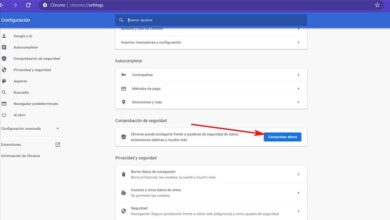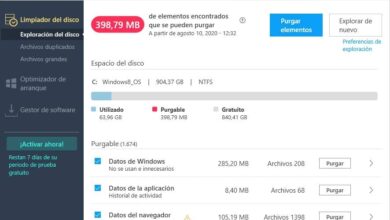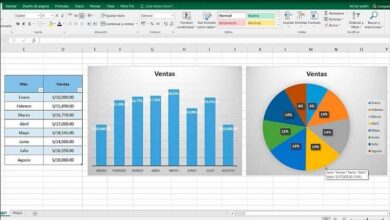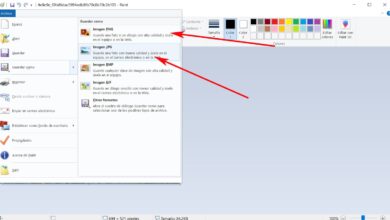Ajoutez vos propres arrière-plans aux diapositives Google PowerPoint
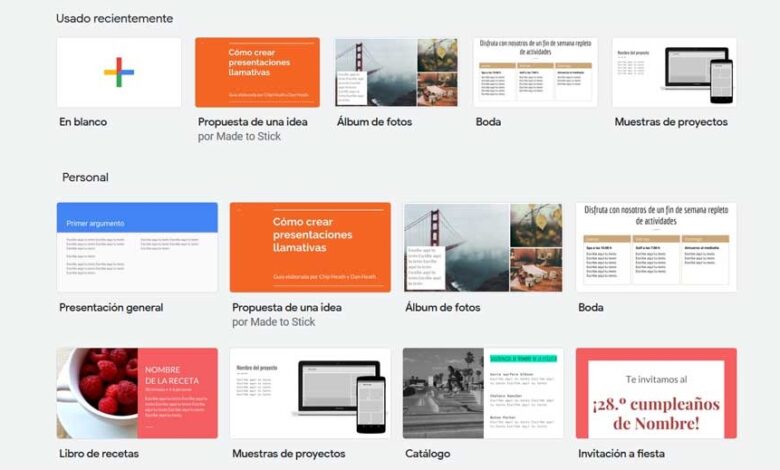
Bien que nous utilisions PowerPoint depuis de nombreuses années pour faire des présentations multimédias, les temps changent et évoluent. Maintenant, nous avons de nombreuses autres propositions à cet égard, et gratuites, comme avec Google Slides .
Gardez à l’esprit que lorsque nous parlons du PowerPoint susmentionné , nous faisons référence à une application intégrée à Office, la suite bureautique de Microsoft. Mais bien sûr, depuis de nombreuses années qu’il est avec nous, et beaucoup de pouvoir qu’ils nous présentent, ce sont encore des programmes de paiement. De plus, la plupart des fonctions qu’ils présentent sont peu ou occasionnellement utilisées, il peut donc être pratique pour nous d’utiliser d’autres solutions.
Slides, un programme qui compte de plus en plus de followers
C’est le cas de Google Slides , l’une des propositions de ce type pour créer des présentations qui attirent plus d’utilisateurs pour le moment. C’est un programme gratuit qui appartient au géant Google et qui possède de nombreuses fonctionnalités de PowerPoint. Il peut ne pas atteindre la puissance de la proposition de Redmond , mais il est certainement capable de répondre aux besoins de la majorité.
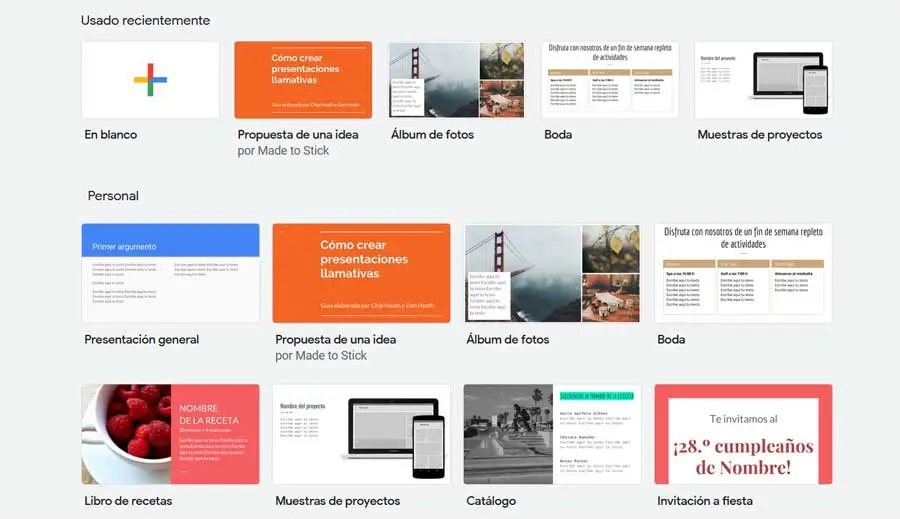
Comme vous pouvez l’imaginer, à partir de là, nous pouvons facilement créer nos propres présentations multimédias. De plus, nous allons réaliser tout cela avec un simple compte Google . Eh bien, ces présentations, comme d’habitude, nous les réalisons à partir de diapositives que nous créons et personnalisons. En même temps, pour tout cela, le programme met à notre disposition une série de fonctions pour obtenir des résultats plus apparents et personnels.
C’est le cas, par exemple, dont nous allons parler dans ces mêmes lignes. Plus précisément, nous parlons de la possibilité d’introduire un arrière-plan personnel ou du moins original à chacune des diapositives que nous concevons.
Personnalisez l’arrière-plan de vos diapositives dans Slides
Eh bien, pour cela, une fois que nous avons commencé à utiliser le programme et à créer notre présentation multimédia, nous devons aller dans le menu Diapositive, où nous optons pour l’option Modifier l’arrière-plan . Cela cédera la place à une nouvelle fenêtre qui apparaîtra sur l’écran dans laquelle nous avons la possibilité de faire ce dont nous parlons.
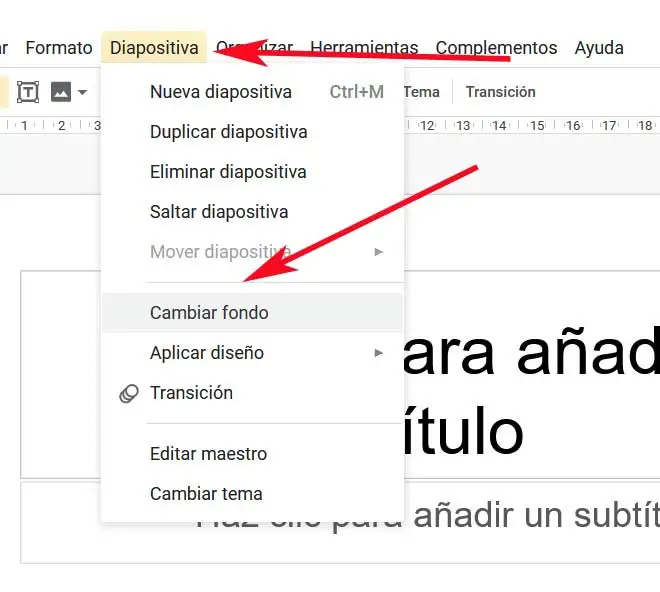
Ici, nous pouvons voir les différentes options de personnalisation que ce programme puissant nous offre à cet égard. Pour commencer, l’option la plus simple que nous puissions utiliser ici est peut-être d’établir une couleur fixe comme arrière-plan. Nous pouvons définir cela dans la section Couleur. Dites qu’en cliquant dessus, nous aurons la possibilité d’inclure et d’utiliser soit une couleur unie, soit un dégradé , ce qui sera généralement plus spectaculaire.
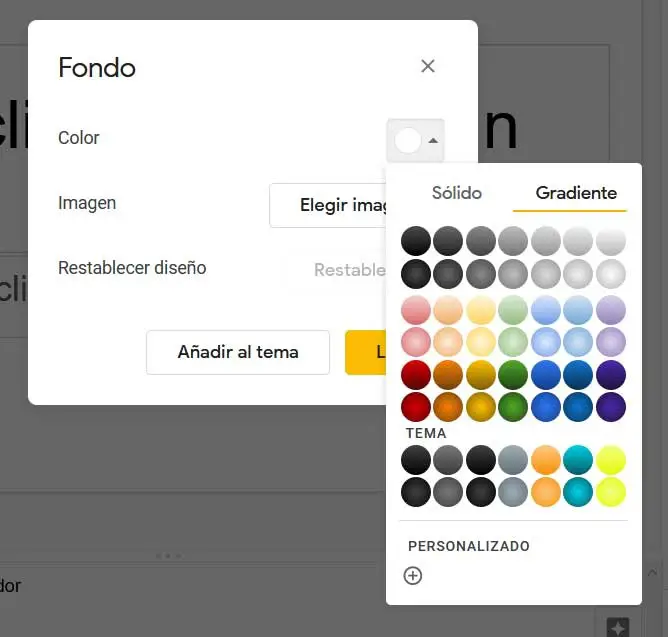
Mais sinon ce que nous recherchons dans ce cas est quelque chose d’un peu plus personnalisé , de la même manière nous pouvons établir une photo de notre choix. De cette manière, si nous cliquons sur la section image, nous pouvons choisir une photo de notre choix qui servira de fond aux diapositives. Cela peut être stocké sur le disque dur, être dans une URL Internet , le prendre à ce moment-là, etc.
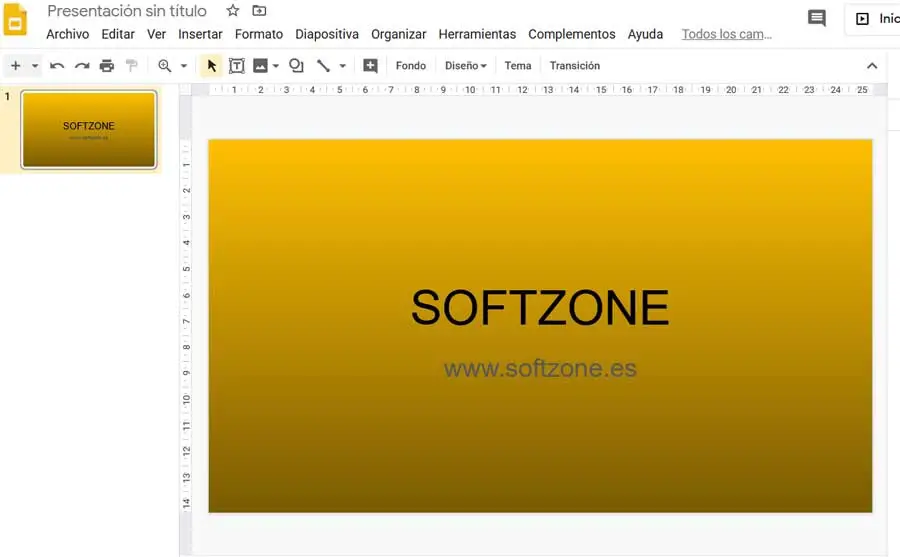
C’est aussi simple que cela, avec ces quelques étapes que nous vous avons montrées, vous pouvez donner à chacune des diapositives de votre présentation une touche personnelle très frappante.